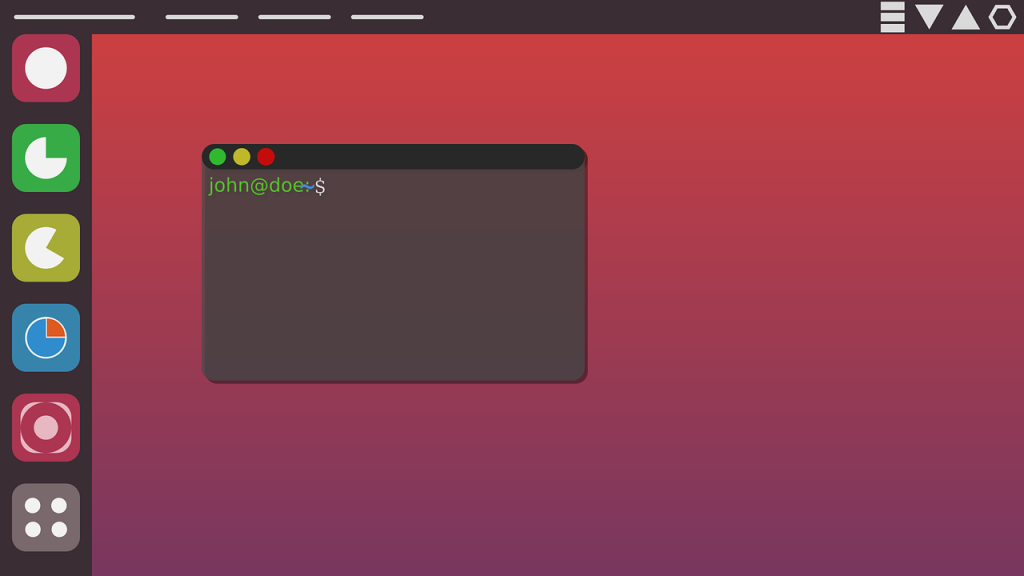Ubuntu 18.04 ha segnato un cambio di passo nelle funzioni di configurazione, lo si nota in modo evidente durante l’installazione, non è solo una questione “grafica” ma anche di diverse modalità di installazione.
Di recente installando alcuni server mi sono accorto che sebbene avessi indicato la timezone, questa non sia stata correttamente registrata. Penso sia dovuto alla mancanza della lingua italiana che ancora latita in questo nuovo set di configurazione base.
Quindi vediamo come cambiare la timezone di un server Ubuntu 18.04. Per prima cosa verifichiamo in che timezone siamo, lo facciamo utilizzando il comando:
root@server:~# timedatectl
Local time: Mon 2019-07-22 07:57:55 UTC
Universal time: Mon 2019-07-22 07:57:55 UTC
RTC time: Mon 2019-07-22 07:57:55
Time zone: Etc/UTC (UTC, +0000)
System clock synchronized: yes
systemd-timesyncd.service active: yes
RTC in local TZ: noCome si può notare alla voce Time Zone viene riportato UTC +0, cioè non c’è nessuna zona registrata. Notoriamente noi siamo a +1, che sale a +2 durante l’ora legale, quindi non dobbiamo dare una indicazione numerica, ma cercare quella più vicina o prossima. In linea di massima Roma come capitale è sempre presente, ed infatti possiamo provare a cercarla con il comando:
root@server:~# timedatectl list-timezones | grep -i rome
Europe/RomeEd infatti ci viene proprio ritornato il valore atteso con davanti la macro area Europe. A questo punto sfruttiamo questa informazione dichiarando la nostra Time Zone
root@server:~# sudo timedatectl set-timezone Europe/RomeRitorniamo a dare il comando iniziale per verificare la situazione:
root@server:~# timedatectl
Local time: Mon 2019-07-22 09:59:13 CEST
Universal time: Mon 2019-07-22 07:59:13 UTC
RTC time: Mon 2019-07-22 07:59:13
Time zone: Europe/Rome (CEST, +0200)
System clock synchronized: yes
systemd-timesyncd.service active: yes
RTC in local TZ: noCome possiamo vedere ora la data è stata “aggiustata” e al prossimo giro di cambio tra ora solare e legale si adatterà automaticamente.